- Hogyan kell tükrözni az iPhone-t PC-re
- Az Android átküldése Windows rendszerre
- Az iPhone tükrözése a Windows rendszerre
- A Samsung képernyőtükör nem működik
- Mirror App iPhone-ra
- Mirror alkalmazás Androidra
- Használja az AirServert
- Az iPhone tükrözése a számítógépre
- Átküldés telefonról számítógépre
- iPhone képernyőtükör nem működik
- Az iPad tükrözése PC-re
- Az iPhone tükrözése laptopra
Megdöbbentő útmutató a képernyőtükrözéshez iPhone-on
 Frissítve: Lisa Ou / 20. június 2023. 09:15
Frissítve: Lisa Ou / 20. június 2023. 09:15A barátaimmal megpróbáljuk tükrözni az iPhone képernyőmet a számítógépre, és filmeket nézni egy nagyobb képernyőn. Azonban nehezen tudunk navigálni a funkcióban. Nem vagyok biztos benne, hogy az iPhone képernyő-tükrözési funkciója hibásan működik, vagy csak rosszul csináljuk. Tud valaki segíteni a probléma megoldásában, és hogyan lehet képernyőtükröt állítani az iPhone készüléken?
Ha még nem ismeri a képernyőtükrözést, nehézségekbe ütközhet az iPhone aktiválása vagy csatlakoztatása egy másik eszközhöz. Egy folyamat végrehajtása az első próbálkozáskor zavaró lehet, akárcsak az időnként végzett többi tevékenység. Emiatt túlterheltnek érezheti magát, ha ismeretlen okok miatt nem tudja megfelelően használni a képernyőtükrözés funkciót.
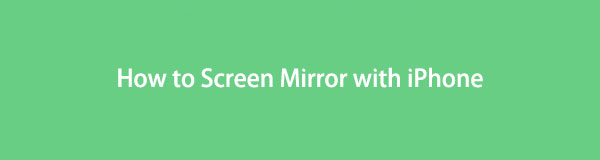
Nos, most már nyugodt lehet, mivel ez a cikk hasznos információkat tartalmaz arról, hogy miért nem működik a képernyőtükrözés funkció az iPhone-on. És ennek követése egy javítási módszer a megfelelő működéshez. Sőt, ebben a bejegyzésben később hatékony eszközöket talál az iPhone képernyőjének tükrözéséhez. Részletes útmutatások találhatók, amelyek segítenek a megfelelő folyamat végrehajtásában.

A FoneLab Phone Mirror segítségével hatékonyan tükrözheti az iPhone-t vagy az Androidot a számítógépre.
- Lehetővé teszi az iPhone vagy Android képernyő tükrözését a számítógépre.
- Csatlakoztassa eszközeit Wi-Fi-n, QR-kódon, PIN-kódon vagy USB-kábellel.
- Könnyedén készíthet képernyőképeket és rögzítheti a képernyőn végzett tevékenységeket.

Útmutató
1. rész: Az iPhone-on nem működő képernyőtükör javítása
Amikor tükrözi iPhone képernyőjét egy másik eszközre, néhány dolgot figyelembe kell vennie, hogy megfelelően működjön. Például, ha szeretné tükrözze iPhone-ját a számítógépre, mindkét eszközt ugyanahhoz a Wi-Fi hálózathoz kell csatlakoztatni. Tehát ha eszközei különböző hálózatokhoz csatlakoznak, akkor a képernyőtükrözés valószínűleg ezért nem működik.
Másrészt a VPN egy olyan szolgáltatás, amely megvédi az Ön tevékenységeit és identitását online, így érthető, ha iPhone-ján van. Ennek a szolgáltatásnak az eszközén történő engedélyezése azonban megakadályozza a képernyőtükrözés funkció működését, így ez az egyik vizsgálható ok. Ha igen, le kell tiltania a VPN-t, hogy tükrözze az iPhone képernyőjét.
Eközben a hálózati beállítások hibája okozhatja a problémákat iPhone-ján. Eszköze hálózata szükséges a képernyőtükrözéshez, így ha problémát tapasztal a beállításaival, az automatikusan befolyásolja a funkció használatát. Ha ez a helyzet, akkor a leghatékonyabb lépés a hálózati beállítások visszaállítása.
Kövesse az alábbi kényelmes utasításokat az iPhone hibás képernyőtükörének javításához:
1 lépésKeresse meg és indítsa el iPhone-ját beállítások. Ezután görgessen le egy kicsit, hogy megkeresse és érintse meg a általános lapon. A következő képernyőn görgessen ismét lefelé, és válassza ki a Az iPhone átvitele vagy visszaállítása opciót.
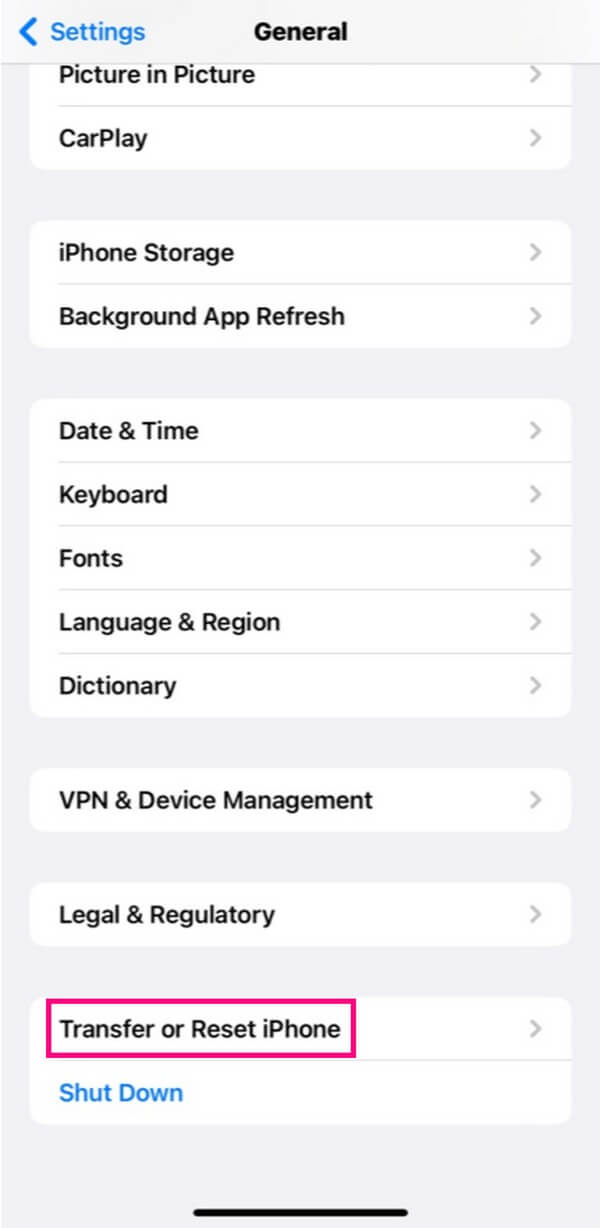
2 lépésA következő felület alsó részén érintse meg a gombot vissza a visszaállítási lehetőségek megtekintéséhez. A listából válassza ki Hálózati beállítások visszaállítása, majd erősítse meg a hálózati beállítások visszaállítására vonatkozó döntését.
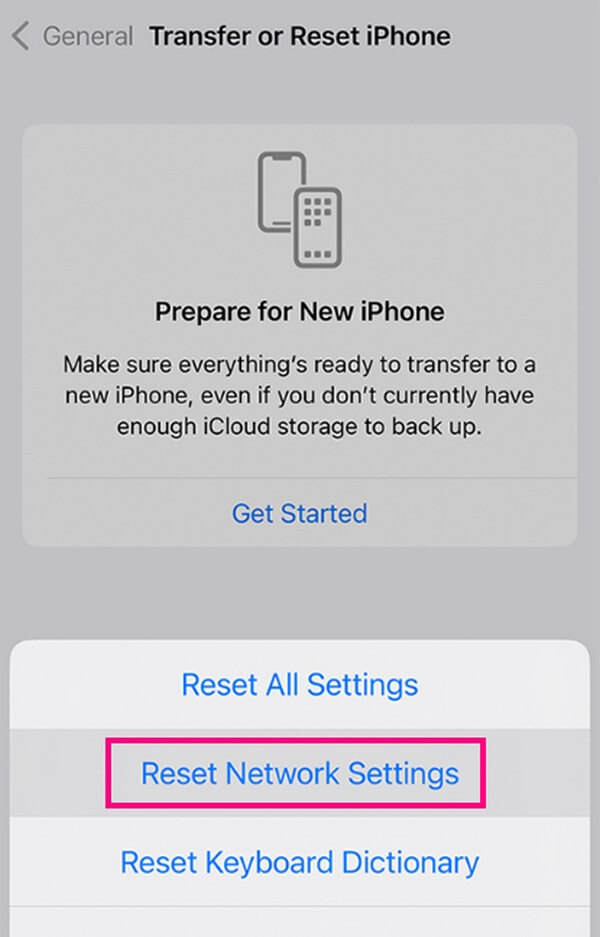
Alternatív megoldásként, ha a fenti módszerek nem tudják megoldani a problémát, megpróbálhatja iOS rendszer helyreállítása nak nek javítsa meg iPhone-ját másodpercek alatt.
2. rész: Képernyőtükör megjelenítése iPhone-on
Most, hogy megoldotta az iPhone képernyőtükrözési funkciójával kapcsolatos problémát, ideje végrehajtani a megfelelő folyamatot a képernyő tükrözéséhez a számítógépre.
1. módszer. Próbálja ki a FoneLab Phone Mirror alkalmazást
FoneLab telefontükör egy kényelmes tükrözési program több eszköz számára a számítógéphez. Támogatja az iPhone, iPad és Android készülékek különféle verzióit. És számítson arra, hogy ezzel a programmal ne találkozzon bonyolult folyamatokkal, mivel felhasználóbarát felületet biztosít. Még több módot is kínál arra, hogy eszközét az eszközhöz csatlakoztassa. Így zökkenőmentesen tükrözheti a képernyőn a filmeket, játékmeneteket, prezentációkat és egyebeket iPhone-járól a számítógépre. Ezen kívül élvezheti a FoneLab Phone Mirror bónuszfunkcióit, például képernyőképek készítését, ill. rögzítse az iPhone képernyőjét tevékenységek.

A FoneLab Phone Mirror segítségével hatékonyan tükrözheti az iPhone-t vagy az Androidot a számítógépre.
- Lehetővé teszi az iPhone vagy Android képernyő tükrözését a számítógépre.
- Csatlakoztassa eszközeit Wi-Fi-n, QR-kódon, PIN-kódon vagy USB-kábellel.
- Könnyedén készíthet képernyőképeket és rögzítheti a képernyőn végzett tevékenységeket.
Tekintse meg az alábbi problémamentes útmutatásokat modellként az iPhone képernyőjének tükrözéséhez FoneLab telefontükör:
1 lépésLépjen be a FoneLab Phone Mirror webhelyre a böngészőjében, és amint megjelenik a ingyenes letöltés gombra, kattintson rá a telepítőfájl mentéséhez. Győződjön meg arról, hogy engedélyezte az eszköz engedélyeit, hogy a telepítés hatékonyan lehessen. A telepítés állapotát a programablak alsó részén követheti nyomon. Megjelenik a tükröző eszköz funkcióinak előnézetével együtt. Ezután indítsa el és futtassa a programot a számítógépén.
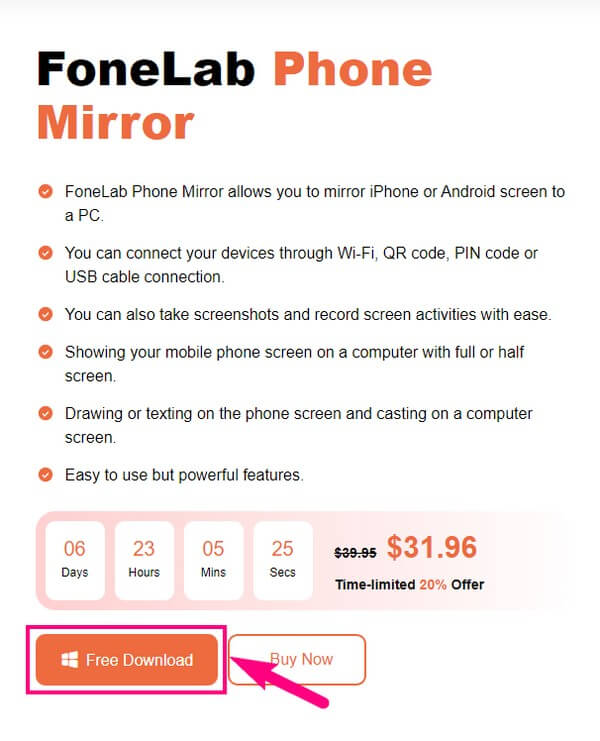
2 lépésA tükröző program fő felülete biztosítja az általa támogatott eszközöket. Ha az eszköz iPhone vagy iPad, válassza az iOS Mirror négyzetet a képernyő bal oldalán. Másrészt válassza ki az Android tükröt, ha az eszköze Samsung, HUAWEI, OnePlus stb. Az Ön esetében kattintson a iOS tükör hogy felfedje az iPhone képernyőtükrözési utasításait.
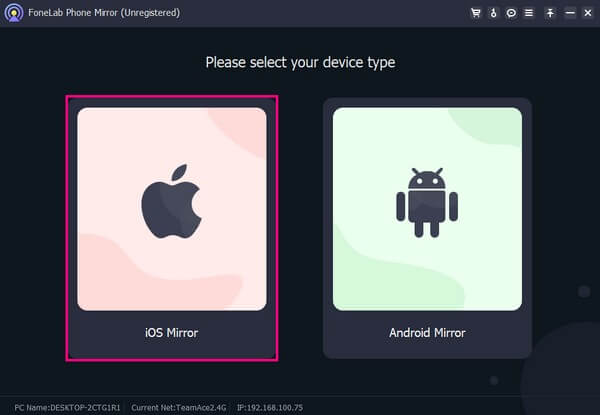
3 lépésAz iPhone képernyőtükrözése Wi-Fi hálózatot használ a csatlakozáshoz. Mint említettük, az eszköznek és a számítógépnek ugyanahhoz a WLAN-hoz kell kapcsolódnia. Ezt követően navigáljon az iPhone-ra, és csúsztassa el a képernyőt felülről vagy alulról a hozzáféréshez Középre. Ezután érintse meg a képernyő tükrözés ikon és válassza ki FoneLab telefontükör a listából.
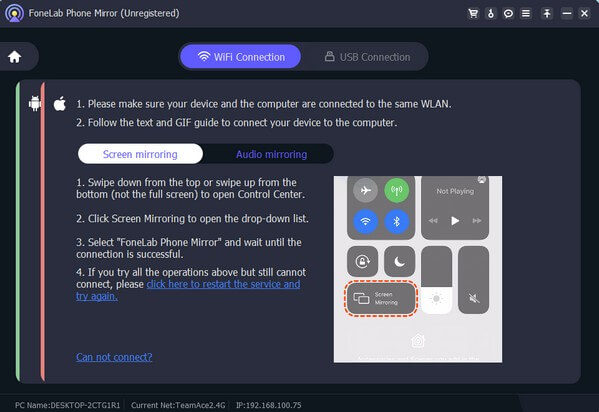
4 lépésCsatlakozáskor az iPhone képernyője automatikusan megjelenik a számítógépes programban. Ha szeretne képernyőképeket készíteni iPhone-tevékenységeiről, kattintson a ikonra szoba ikonra a felület jobb alsó sarkában. A mellette lévő felvétel ikon megnyomásával is rögzíthet. Ha rákattint, megtalálja a rögzítési lehetőségeket videokamera szimbólum a felső közepén.
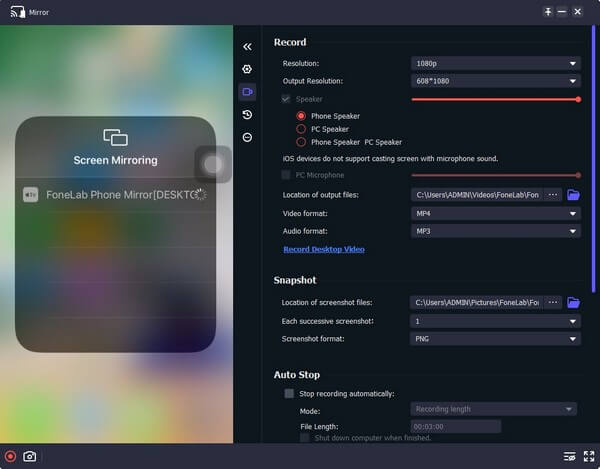

A FoneLab Phone Mirror segítségével hatékonyan tükrözheti az iPhone-t vagy az Androidot a számítógépre.
- Lehetővé teszi az iPhone vagy Android képernyő tükrözését a számítógépre.
- Csatlakoztassa eszközeit Wi-Fi-n, QR-kódon, PIN-kódon vagy USB-kábellel.
- Könnyedén készíthet képernyőképeket és rögzítheti a képernyőn végzett tevékenységeket.
2. módszer: Használjon online eszközt
A Wondershare Online Screen Mirror egy kiemelkedő online eszköz, amelyet valószínűleg az interneten talál a képernyő tükrözéséhez. Ezzel a programmal vezeték nélkül tükrözheti iPhone képernyőjét számítógépe böngészőjében. Sokan szeretik használni az egyszerűsége és az ingyenes szolgáltatás miatt. Ezenkívül lehetővé teszi a képernyőképeket és a telefon egyéb képernyő-vezérlését, ami különféle előnyöket biztosít. Ha azonban nem rendelkezik stabil kapcsolattal, késéseket és megszakításokat tapasztalhat. Mivel ez egy online eszköz, teljes mértékben az internetre támaszkodik, ezért gondoskodjon arról, hogy stabil Wi-Fi vagy mobil adatkapcsolata stabil legyen.
Tartsa be az alatta lévő egyértelmű utasításokat az iPhone képernyőtükrözéséhez az online eszköz segítségével.
1 lépésKeresse meg a Wondershare Online Screen Mirror weboldalt a böngészőjében. Ha megtalálta, kattintson a kékre Probald ki ingyen lapon a webhely felső részén. Ezután egy QR-kód jelenik meg a következő oldalon.
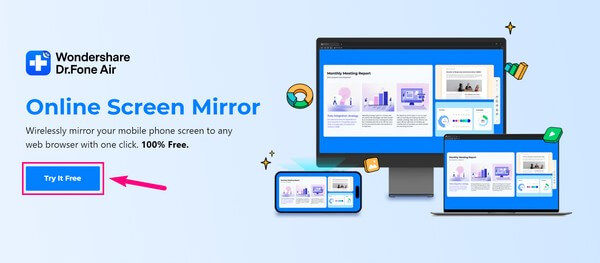
2 lépésTelepítse és futtassa a Dr.Fone Link alkalmazást iPhone-ján, és használja a QR-kód beolvasására a képernyőn. Miután az eszközt csatlakoztatta a tükrözési eszközhöz, válassza ki a képernyő tükrözés lehetőséget az iPhone képernyőjének megtekintéséhez a számítógép böngészőjében.
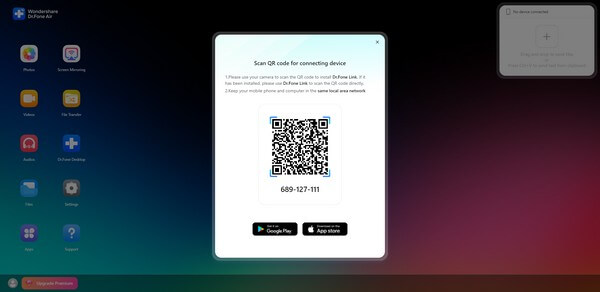
3. rész. GYIK az iPhone képernyőtükrözéséről
1. Hogyan lehet tükrözni az iPhone-t iPhone-ra?
Csak egy harmadik féltől származó programon keresztül tükrözheti iPhone-ját egy másik iPhone-ra. Így az interneten találhat egy eszközt, amely támogatja az iPhone és az iPhone tükrözését, majd kövesse az általa megadott utasításokat.
2. Tükrözhetem az iPhone-om képernyőjét Android telefonra?
Igen tudsz. Azonban nincs hivatalos módja az iPhone tükrözésének Androidra. Beépített képernyőtükrözési funkciója csak az iPhone képernyőjének TV-re vagy Mac-re való tükrözését támogatja. Az iPhone és Android között azonban egy harmadik féltől származó eszköz vagy szolgáltatás lehet az, amire szüksége lehet ahhoz, hogy ez működjön.
Ennyi a kiváló eszköz az iPhone képernyőjének számítógépre való tükrözéséhez. Ha további aggályai vannak, ehhez hasonló hasznos útmutatókat találhat a következő oldalon FoneLab telefontükör oldalon.

A FoneLab Phone Mirror segítségével hatékonyan tükrözheti az iPhone-t vagy az Androidot a számítógépre.
- Lehetővé teszi az iPhone vagy Android képernyő tükrözését a számítógépre.
- Csatlakoztassa eszközeit Wi-Fi-n, QR-kódon, PIN-kódon vagy USB-kábellel.
- Könnyedén készíthet képernyőképeket és rögzítheti a képernyőn végzett tevékenységeket.
